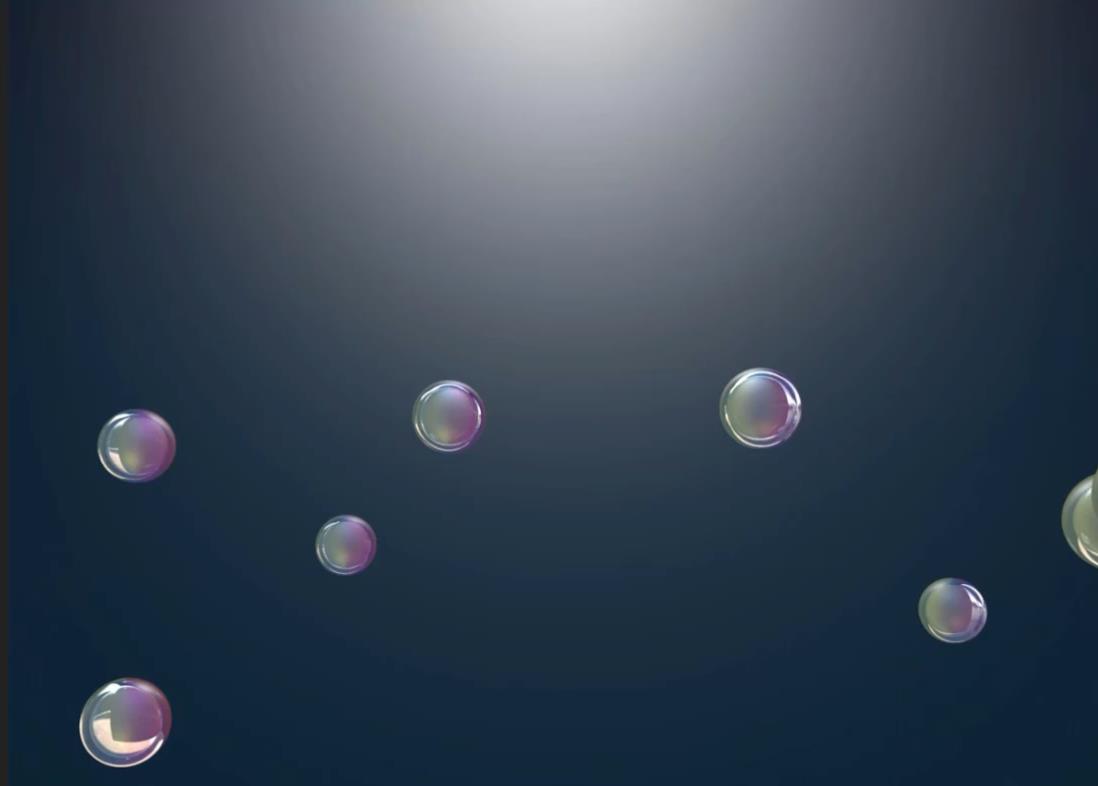相信很多C4D初学者都会想要制作一个漂亮的气泡动画,所以今天就来分享一个简单的气泡动画案例,该案例主要使用C4D的发射器和球体模拟气泡动画。
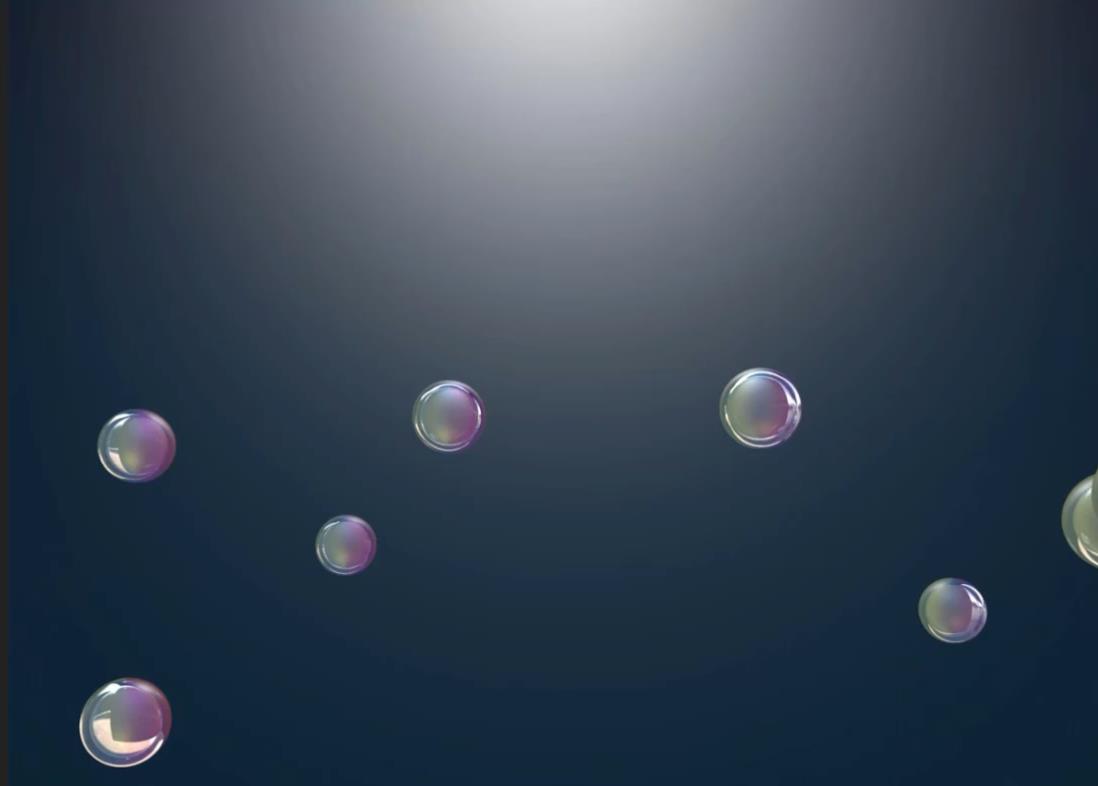
1、打开C4D,在场景中创建一个粒子发射器,并设置垂直尺寸为300。
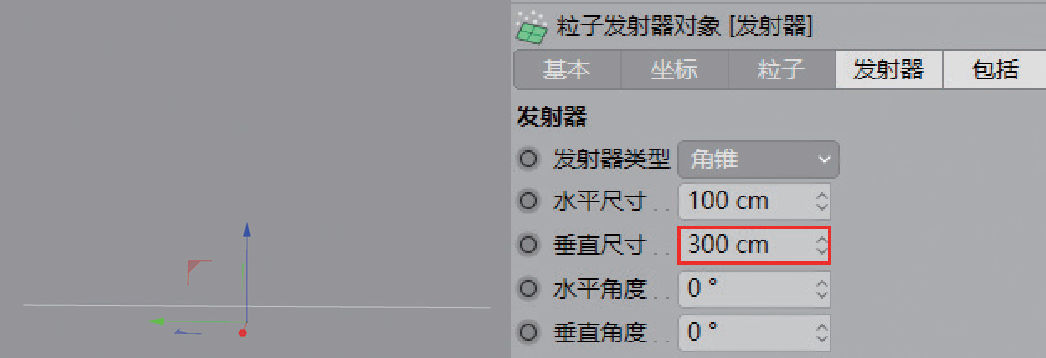
2、创建一个半径为3cm的球体。
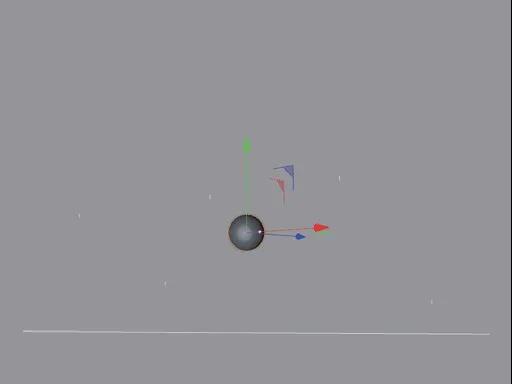
3、将球体作为发射器的子层级,在发射器的属性中勾选“显示对象”与“渲染实例”,这样球体就可以代替粒子了。
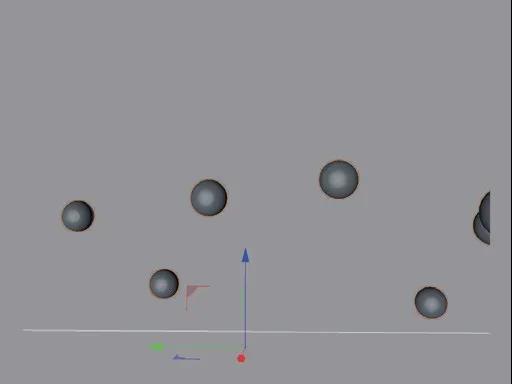
4、在粒子发射器对象中选择粒子, 设置如下:
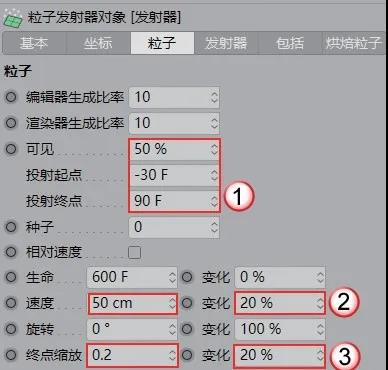
5、使用平面工具在后面创建一个平面模型,当做背景。
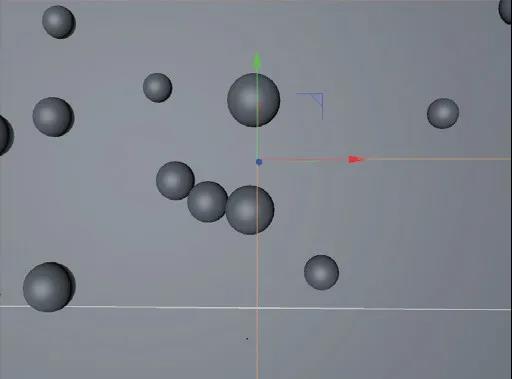
6、使用灯光工具在场景上方创建一盏灯光。
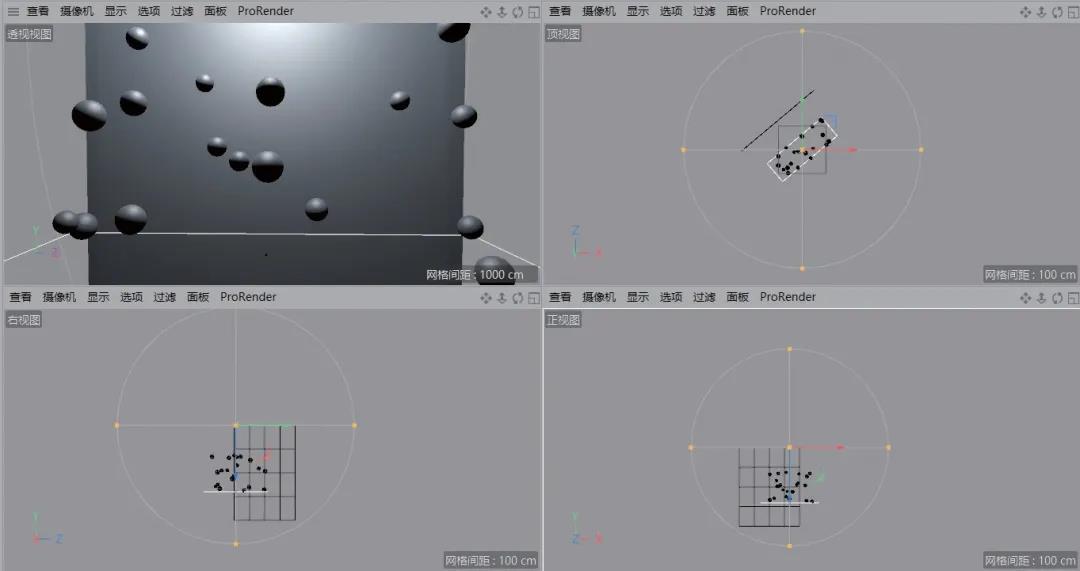
7、选择灯光,在灯光对象中点击常规并设置。
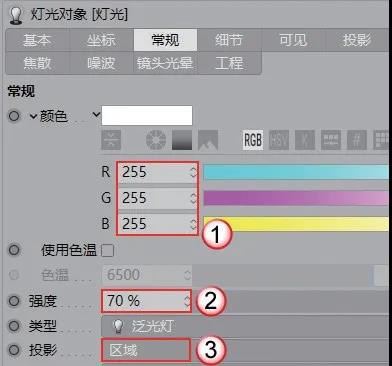
8、点击细节,设置如下:
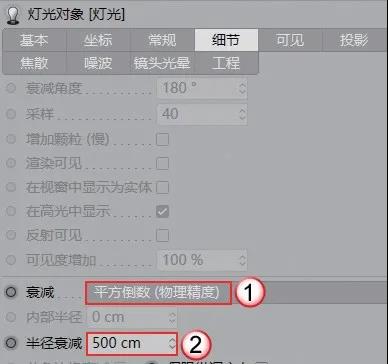
9、打开材质编辑器,在材质面板中新建默认材质并进行下面设置:
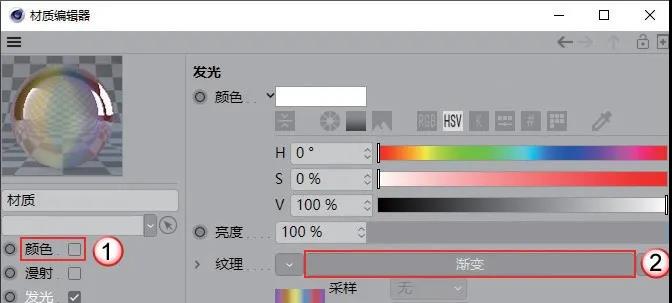
10、进入渐变贴图,设置如下:
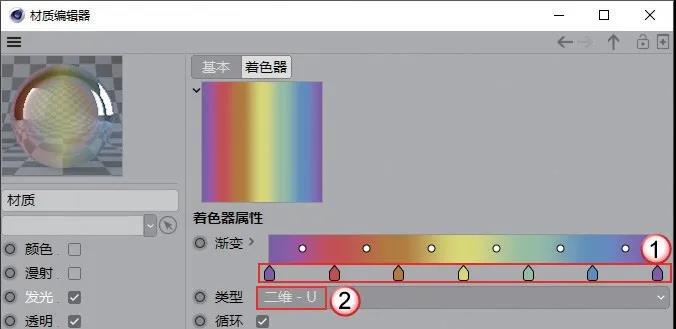
11、勾选透明,设置亮度为90%,折射率为0.8。
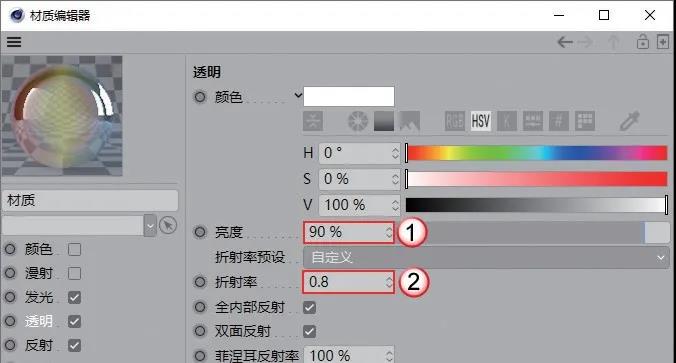
12、点击反射,在纹理通道中添加渐变贴图。通道的渐变贴图与步骤10的颜色设置一样。
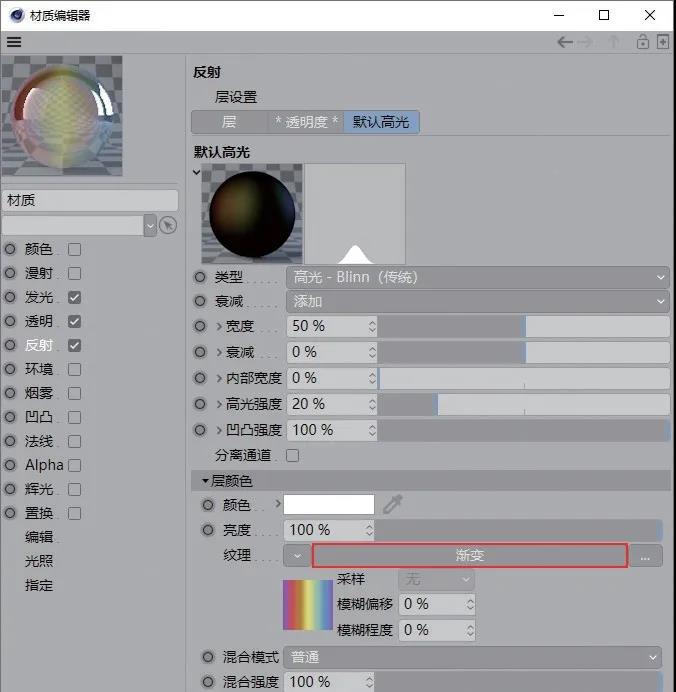
13、将材质赋予气泡模型。

14、新建默认材质,在材质编辑器中勾选颜色,点击纹理-渐变,添加渐变贴图。
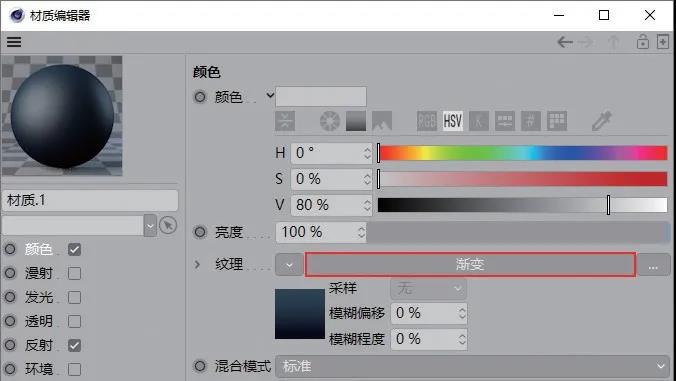
15、进入渐变贴图,设置如图:
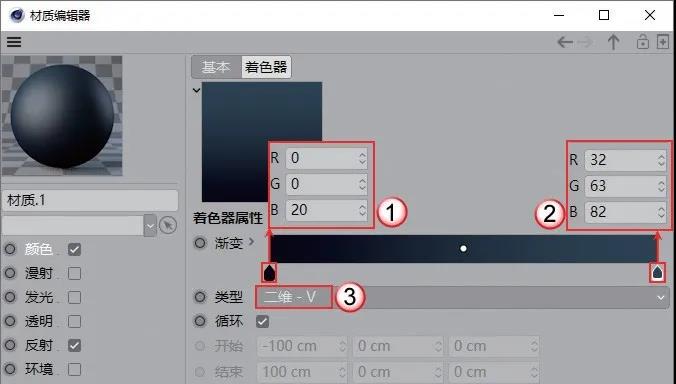
16、将材质赋予背景的平面模型。

17、使用天空工具创建一个天空模型,打开内容浏览器,将合适的赋予天空对象。最后给场景添加摄像机,进行渲染,气泡动画制作完成。